
PDF转换器
PDF转换器支持一键PDF转图片在线转换,高效办公。
将PDF文件转换成图片格式是一种常见的文件处理需求,尤其是在需要将文档内容以视觉友好的方式分享或展示时。PDF到图片的转换可以确保文档的布局和格式得以保持,同时使得内容更加易于在不同平台上浏览。通过使用专业的转换工具或在线服务,用户可以轻松地将PDF文档的每一页转换成高分辨率的图片,如JPEG或PNG格式。这样,无论是在社交媒体上分享,还是在数字标牌上展示,都能够提供清晰、吸引人的视觉体验。而今天我将向大家介绍如何通过三种不同软件或方法将PDF文件转换为图片。下面我们来详细了解一下:
我们可以使用Adobe Acrobat软件来进行PDF文件转换为图片。
步骤如下:
1. 打开Adobe Acrobat软件,选择要转换的PDF文件。
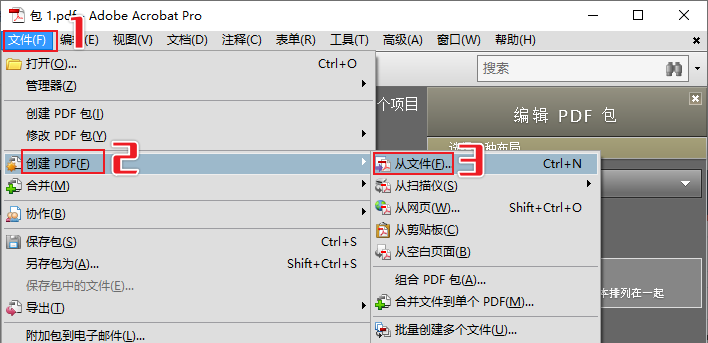
2. 点击“文件”菜单,选择“导出为”,再选择“图像”选项。
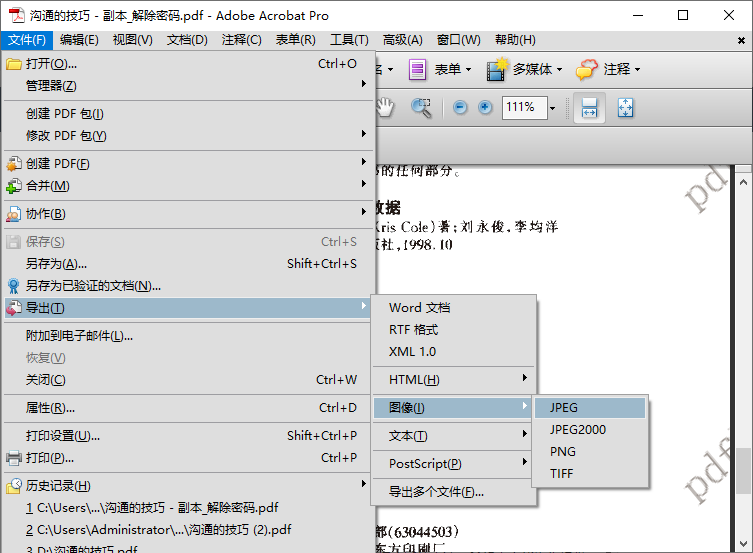
3. 在弹出的选项框中,选择要导出的路径,设置文件名等参数,然后点击保存即可。
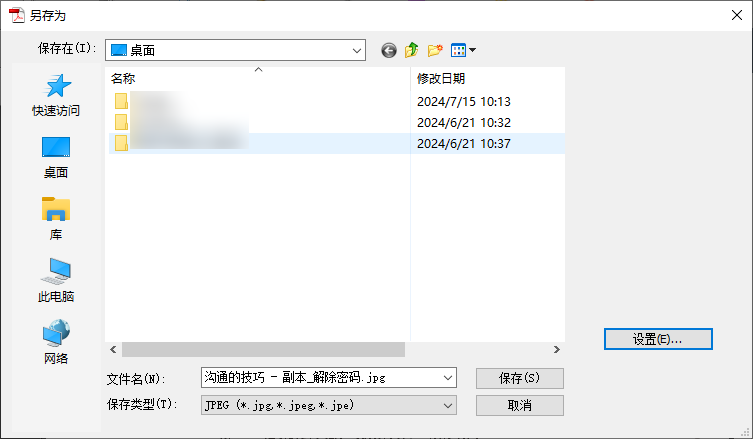
使用在线PDF转图片工具是一种便捷的方式,可以快速将PDF文件转换为图片格式,而且操作简单,无需下载安装任何软件。
步骤一:访问在线PDF转图片工具
1. 打开您的网络浏览器。
2. 访问PDF转图片的在线工具网站:https://www.pdfmao.com/pdf2jpg
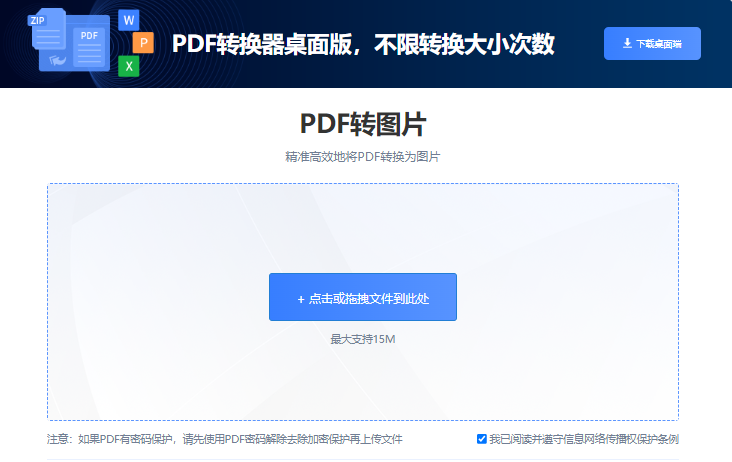
步骤二:上传PDF文件
1. 在网站界面上,找到并点击“选择文件”按钮。
2. 从您的设备中选择需要转换的PDF文件。
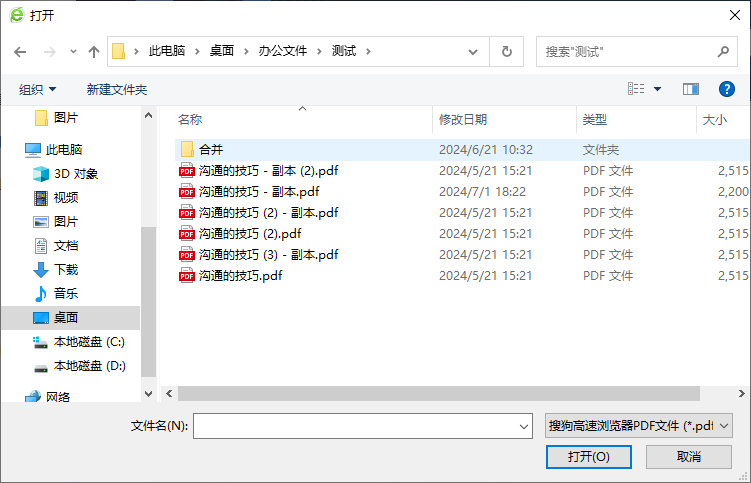
3. 确认文件选择无误后,点击打开。
步骤三:开始转换并下载图片
1. 文件上传完成后,点击“开始转换”按钮。
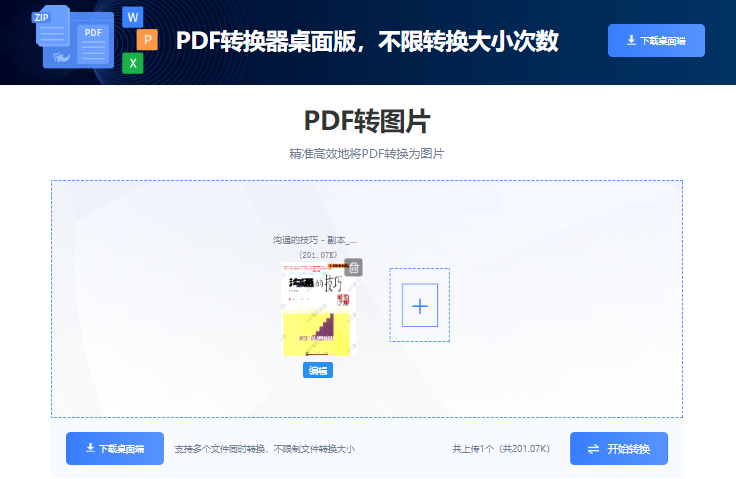
2. 等待转换过程完成。
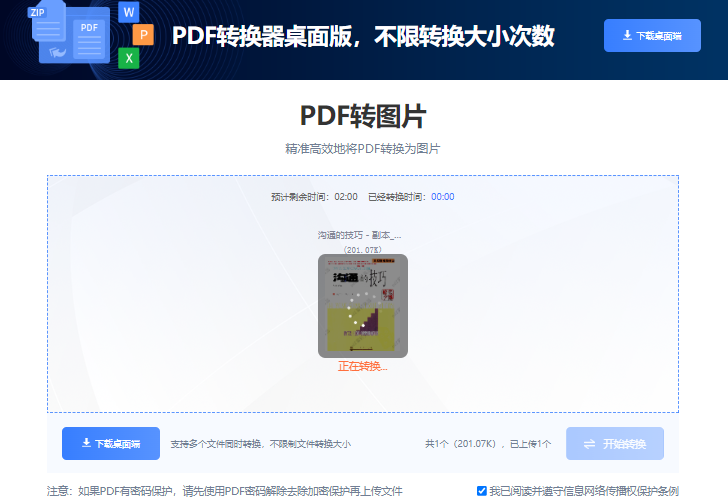
3. 转换成功后,根据网站的指示下载图片文件到您的本地设备。
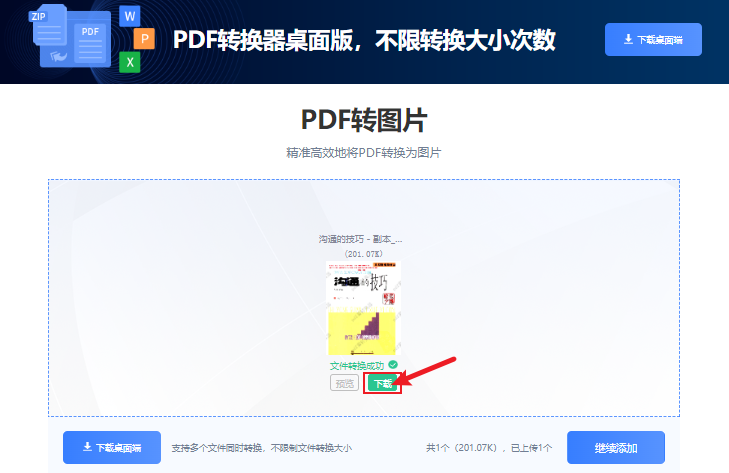
4. 保存图片文件,以便日后使用或分享。
通过以上步骤,您可以在短时间内轻松完成PDF到图片的转换,而且不受设备和操作系统的限制,非常适合快节奏的工作环境或临时转换需求。
熟悉命令行使用的用户还可以通过使用开源软件ImageMagick来将PDF转换为图片。
操作方法如下:
1. 在安装了ImageMagick的计算机上,打开命令行界面。
2. 输入命令“convert 输入文件名.pdf 输出文件名.jpg”,执行命令即可将PDF转换为JPG格式的图片文件。
3. 您还可以根据需要调整命令中的参数,实现不同图片格式的转换。
通过以上三种工具,我们可以很方便地将PDF文件转换为图片格式,满足不同需求和使用场景。无论是使用Adobe Acrobat、在线转换工具还是开源软件ImageMagick,都能帮助我们高效完成PDF转换图片的任务。希望以上内容能对您有所帮助,让您在工作中更加便利快捷。
 最新文章
最新文章 相关阅读
相关阅读 最新专题
最新专题Copyright 2020-2025 © 厦门中数华森信息技术有限公司 版权所有 福建省厦门市思明区中厦国际大厦17A 闽ICP备2024077850号-8

提示

每日可免费转换1份15M以下文件,今日您的次数已耗尽,下载桌面端软件即可不限次数、文件大小转换